



Vielleicht möchten Sie Ihre Lieblingssongs auf Spotify auf USB-Stick dauerhaft sichern, um sicherzustellen, dass Sie immer darauf zugreifen können. Oder vielleicht möchten Sie Speicherplatz auf Ihrem Gerät sparen, indem Sie heruntergeladene Songs direkt auf einem USB-Stick speichern. Darüber hinaus kann es Ihnen ermöglichen, Ihre Musik auf verschiedenen Geräten abzuspielen, ohne auf eine Internetverbindung angewiesen zu sein. In diesem Artikel werde ich Ihnen Schritt für Schritt erklären, wie Sie Spotify-Musik auf einem USB-Stick speichern können, damit Sie Ihre Lieblingssongs jederzeit und überall genießen können.
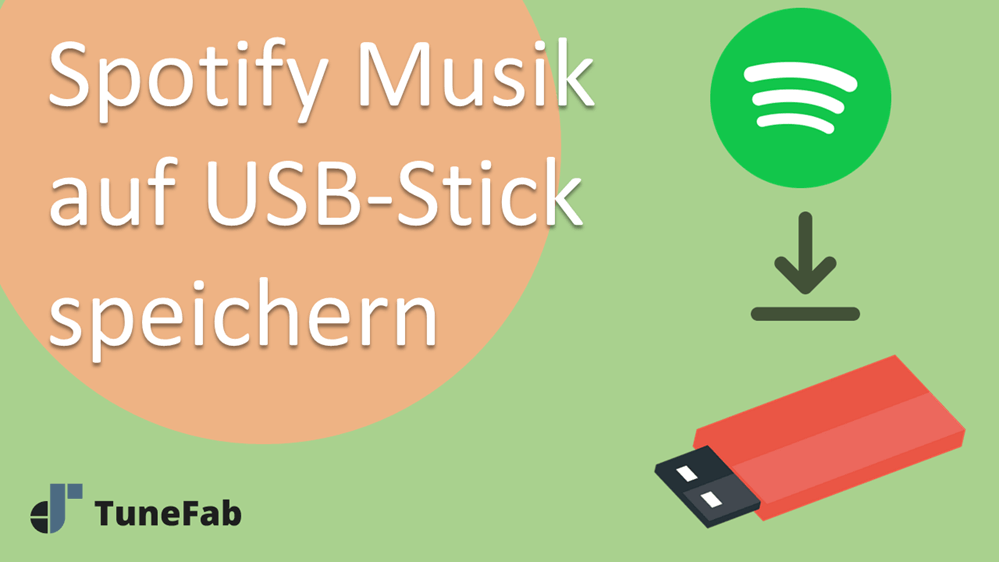
Nicht verpassen:
Spotify in MP3 konvertieren mit/ohne Premium [Effektive Methoden]
Die Download-Dateien von Spotify Musik kann man auf USB-Stick verschieben. Wenn Ihr Ziel jedoch darin besteht, diese Songs dauerhaft auf einem USB zu speichern oder sie auf anderen Geräten abzuspielen, die nicht von Spotify unterstützt werden, können Sie die Dateien nicht direkt auf USB Stick kopieren. Der Grund dafür ist das, dass die von Spotify heruntergeladenen Songs DRM-geschützt sind, also Kopierschutz haben. Deswegen können diese Dateien von Spotify verlaufen und nicht auf anderen Geräten abgespielt werden. Sie müssen zuerst den DRM-Schutz von Spotify entfernen. Im Folgenden stellen wir Ihnen eine einfache und kostenlose Methode vor.

Wie oben erwähnt, müssen Sie Spotify DRM entfernen und sie in DRM-freien Dateien umwandeln, falls Sie Spotify Lieder auf USB-Stick importieren möchten. Dafür benötigen Sie einen professionellen Spotify Converter. Nachdem ich viele Converter getestet habe, finde ich TuneFab Spotify Music Converter empfehlenswert. Es ist ein professioneller Musik Converter und Downloader für Spotify Free/Premium. Mit diesem Tool können Sie nicht nur die DRM-Einschränkung von Spotify entfernen, sondern auch Spotify Musik in gängige MP3, M4A, WAV, FLAC, etc. konvertieren und auf USB-Stick kostenlos herunterladen. Dann kann man diese DRM-freie Dateien auf jede beliebige Weise nutzen, z.B. Spotify Musik auf Kreativ Tonie laden, auf CD brennen oder auf MP3 Player übertragen.
Sie können auch mit Spotify Pro auf Android-Handy Spotify Songs leicht downloaden.
Spotify Titel/Playlist/Album/Künstler/Radio/Hörbücher schnell konvertieren.
Spotify Musik offline als MP3/M4A/WAV/FLAC/AIFF/ALAC speichern.
Metadaten und ID3-Tag wie Künstler, Titel-ID, Albumcover, etc. behalten.
35X Konvertierungsspeed mit 320 Kbps hoher Audioqualität.
Mehrere Ausgabeeinstellungen für Ihre Spotify Musik.
Integrierter Spotify Web Player, keine Spotify Desktop-App erforderlich.
Nun werden Ihnen die Bedienungsschritte zur Übertragung von Spotify-Musik auf USB mit TuneFab Spotify Music Converter vorgestellt.
Schritt 1. Laden Sie den TuneFab Spotify Music Converter herunter. Nach der Installation führen Sie es aus. Klicken Sie zuerste auf die Taste „Spotify Web Player starten“.
Sie können auch mit Spotify Pro auf Android-Handy Spotify Songs leicht downloaden.
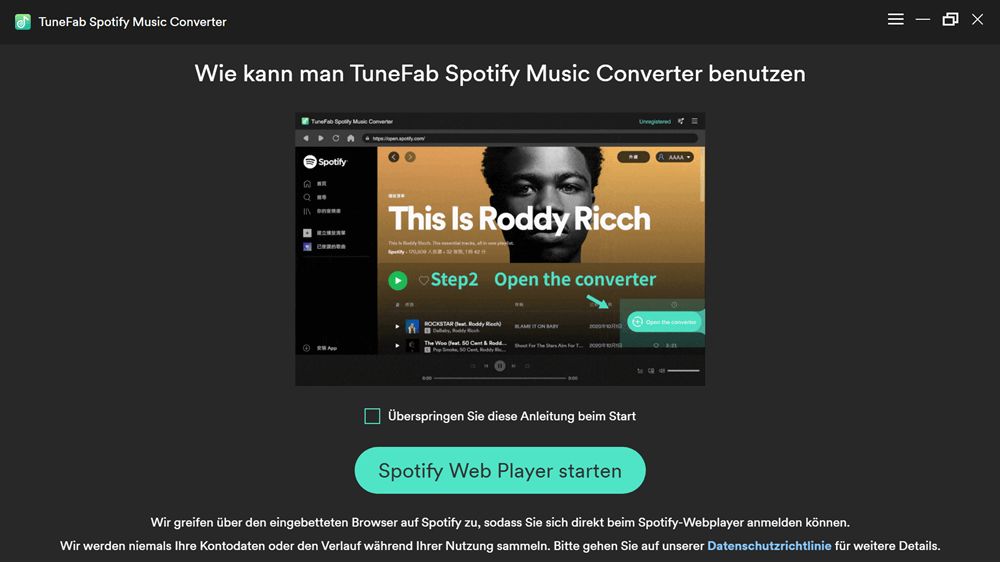
Schritt 2. Klicken Sie dann auf die „ANMELDEN“ Taste, um sich mit Ihrem Spotify Konto auf den eingebauten Spotify Web Player anzumelden.
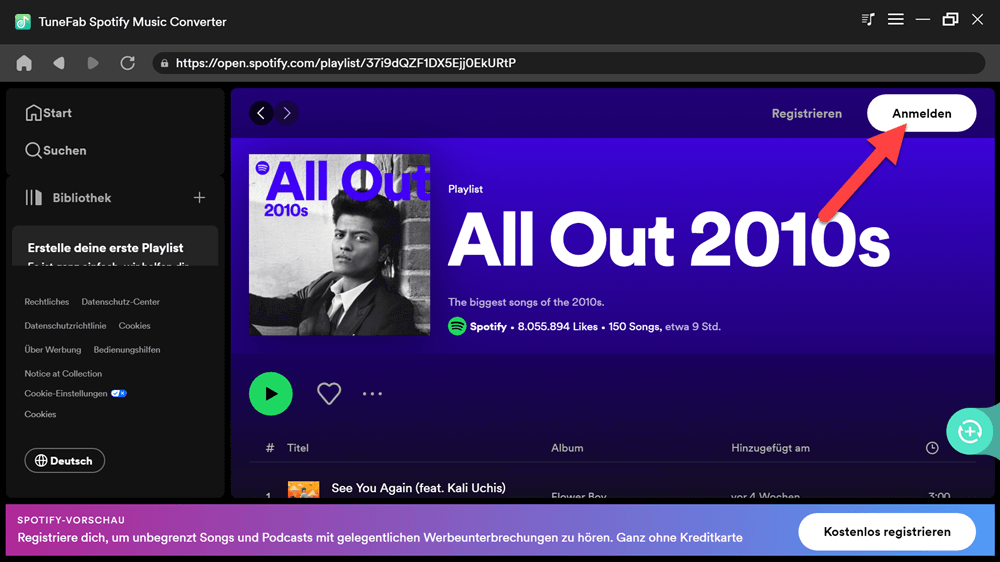
Schritt 3. Nach der Anmeldung können Sie die Hauptoberfläche von Spotify ansehen. Wählen Sie eine Lieblingsplaylist und dann tippen Sie rechts die Taste „+“, damit Sie eine Playlist öffnen können.
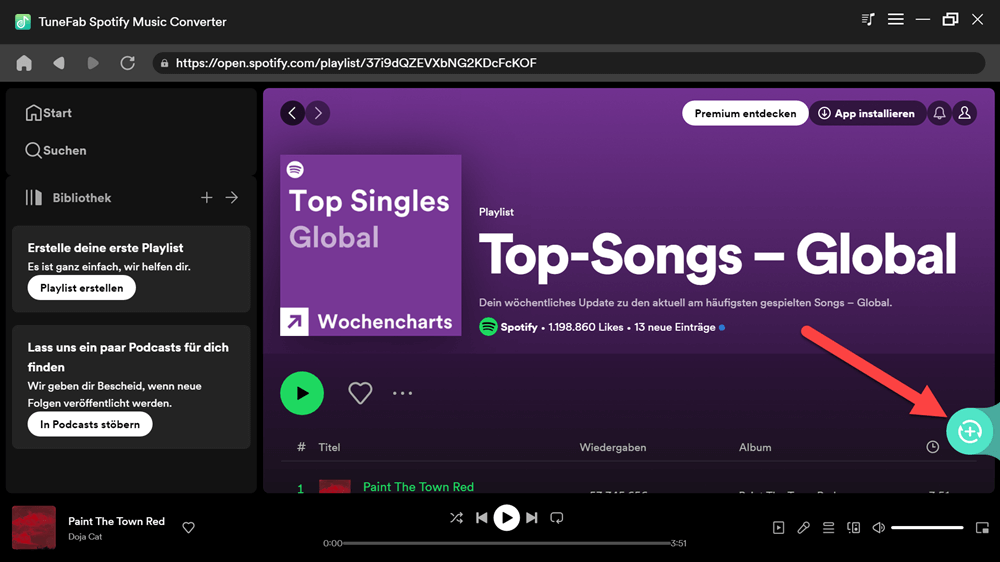
Schritt 4. Nach der Analyse werden alle Songs angezeigt. Wählen Sie die Songs aus, die Sie konvertieren möchten, indem Sie links auf den Kreis neben dem Cover des Liedes klicken. Dann tippen Sie auf den Drop-Down-Pfeil neben „Alle Dateien konvertieren in“, um ein Ausgabeformat einzustellen.
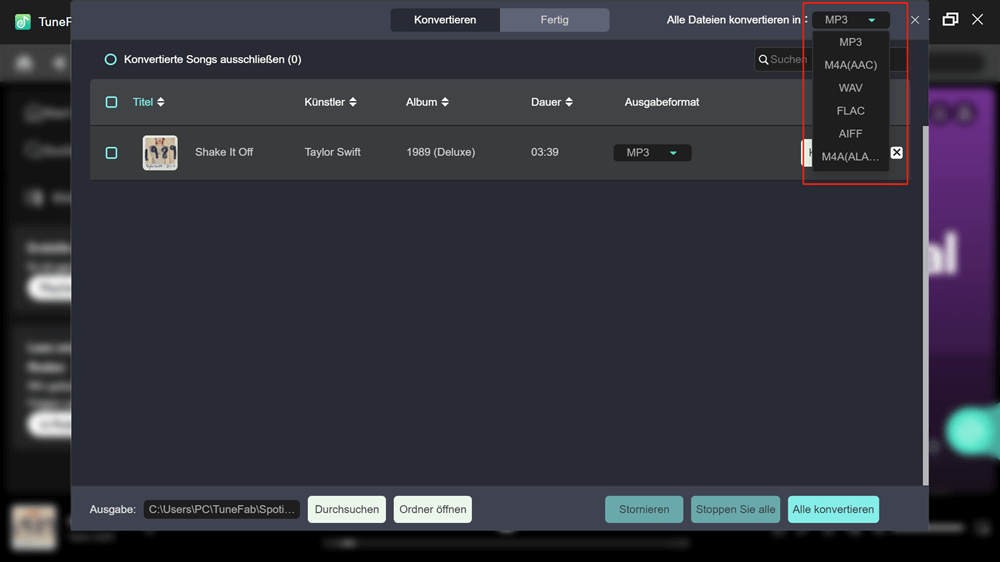
Schritt 5. Drücken Sie schließlich die Taste „Konvertieren X Objekte“. So beginnt der Converter, Spotify Musik in MP3 umzuwandeln.
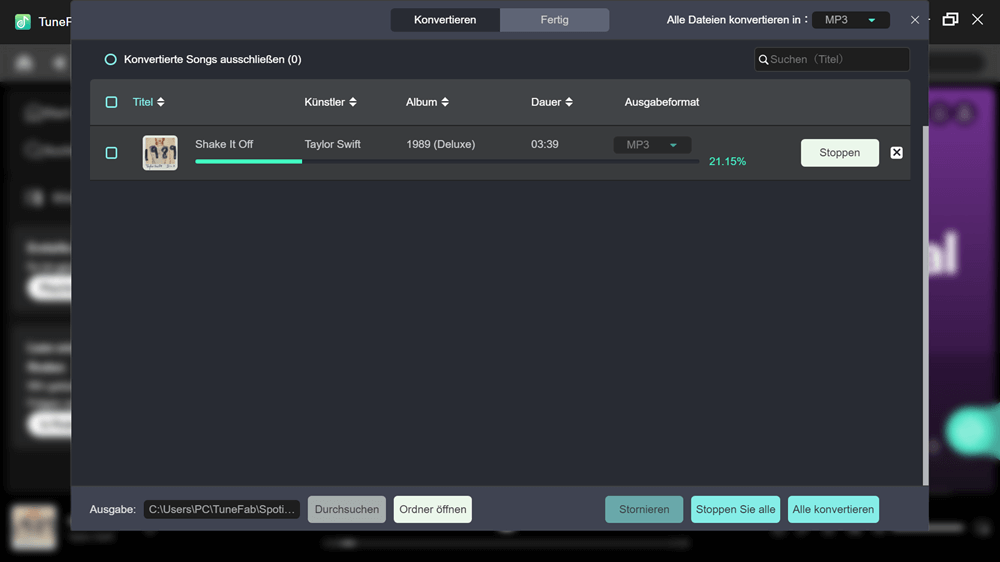
Wenn die Konvertierung abgeschlossen ist, kann die DRM-freie Spotify-Musik jederzeit und überall abgespielt oder kopiert werden.
Schritt 1. Schließen Sie den USB-Stick an dem Anschluss auf dem Ihrem Computer an.
Schritt 2. Gehen Sie zu „Fertig“ in dem Converter und klicken Sie auf „Datei öffnen“, um den Ausgabeordner zu öffnen. Dort finden Sie die konvertierten Spotify Lieder.
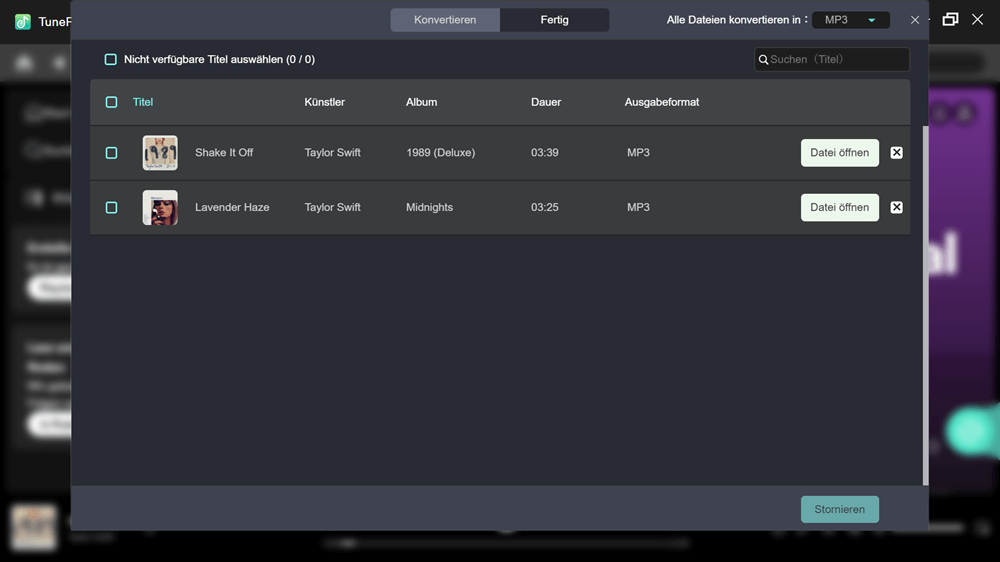
Hinweis:
Standardmäßig werden alle konvertierten Spotify Songs unter dem folgenden Pfad gespeichert:
C:\Users\Benutzername\TuneFab\TuneFab Spotify Music Converter\Converted
Schritt 3. Gehen Sie dann zu dem Ordner von USB-Stick. Übertragen Sie die Spotify Musik auf USB, indem Sie diese kopieren und in den USB-Ordner einfügen oder einfach darauf ziehen.
Schauen Sie sich dies Video an und erfahren Sie mehr über die Methoden, wie man Spotify Songs auf USB Stick speichern kann!
Wie bereits erwähnt, können DRM-geschützte Spotify-Musikdateien auch direkt auf einen USB-Stick übertragen werden. Wenn Sie eine große Anzahl von Spotify-Titeln herunterladen möchten, um sie offline anzuhören, aber nicht zu viel Speicherplatz auf Ihrem Gerät beanspruchen möchten, können Sie diese Methode verwenden, um die Spotify-Musikdownloads auf einem USB-Stick zu speichern. Sie müssen diese Methode in der Spotify Desktop App verwenden, da nur die Desktop App die Auswahl des USB-Ordners als Speicherort für den Download unterstützt.
Schritt 1. Schließen Sie das USB-Stick an Ihren Compurter an.
Schritt 2. Öffnen Sie Spotify und gehen Sie zu „Einstellungen“. Tippen Sie auf „Speicher“ und dann auf „Speicherort ändern“, um den Speicherort an Ihrem USB-Stick zu ändern.
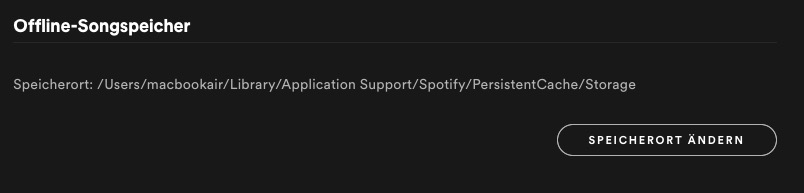
Schritt 3. Laden Sie dann die gewünschte Musik herunter. Diese Spotify Musik wird direk auf USB-Stick gespeichert.
Wenn Sie Spotify Songs auf USB übertragen möchten, um sie im Auto oder auf anderen Geräten problemlos zu hören, sollten Sie zunächst mit einem Converter wie TuneFab Spotify Music Converter den DRM-Schutz von Spotify entfernen und die Songs in gängige Formate wie MP3 konvertieren. Nach dem Übertragen von Spotify Musik auf einen USB-Stick können Sie USB-Stick mit dem Auto oder anderen Geräten verbinden, um die Musik ohne Beeinträchtigung durch das Internet oder andere Faktoren zu genießen. Zögern Sie nicht und probieren Sie TuneFab aus!
Sie können auch mit Spotify Pro auf Android-Handy Spotify Songs leicht downloaden.
Ja, das können Sie, aber es wird nicht empfohlen. Die von Spotify heruntergeladenen Songs sind DRM-geschützte Dateien und können nicht mit anderer Software oder auf anderen Geräten abgespielt werden.
Ein klares Nein. Der USB-Stick ist ein Datenspeicher und er verfügt über kein Betriebssystem, was man braucht, um die Spotify App auszuführen. Trotz allem ist es machbar, Spotify Musik zuerst mithilfe eines Spotify Music Converter wie TuneFab in MP3 umzuwandeln und dann die konvertierten Spotify Songs auf USB zu übertragen.
Wenn Sie finden, dass die in USB gespeicherte Spotify Musik nicht abspielbar sind, sollten Sie prüfen:
ob Ihr Gerät problemlos mit dem USB-Anschluss verbunden ist;
ob Ihr USB-Stick die konvertierten Spotify Songs enthält und die Musikdateien intakt sind;
ob das Format der Dateien mit dem zu verbindenden Gerät kompatibel ist;
ob der Media Player auf dem Gerät problemlos funktioniert.
Wenn keiner der oben genannten Punkte ein Problem darstellt, wird empfohlen, einen anderen USB-Stick zu verwenden.
Natürlich. Die meisten Autos heute verfügen über ein USB-Anschluss, mit dem Sie ein USB-Stick mit dem Autoradio verbinden und dadurch Spotify Musik auf Auto abspielen können. Bevor das müssen Sie aber zunächst den DRM-Schutz mit der Methode in diesem Beitrag entfernen.
Wenn Sie Spotify auf Auto spielen möchten, können Sie auch durch einen normalen USB-Kabel Ihr Handy mit dem Auto verbinden und Musik direkt wiedergeben. Mithilfe iPhone CarPlay oder Android Auto können Sie Ihr Handy über USB Kabel mit dem Autosystem verbinden.
Kommentar schreiben
0 Kommentare
PRODUKTE
TUTORIALS
UNTERNEHMEN
Copyright © 2022 TuneFab Software Inc. Alle Rechte vorbehalten.
Kommentare(0)